ChangeMenuBarColor est un outil en ligne de commande qui modifie la couleur de la barre des menus de macOS Big Sur. C’est en effet un point qui attire de nombreuses critiques : la translucidité de la barre de menus réduit la lisibilité du texte sur la gauche et des icônes sur la droite. Avec cet outil, on peut facilement la rendre opaque, totalement noire ou blanche par exemple :
Comme vous pouvez le constater, cet outil nécessite d’utiliser le terminal. Néanmoins, vous n’avez pas besoin de le compiler vous-même comme l’explique, entre autres, Snazzy labs dans sa vidéo qui m’a permis de le découvrir. Son développeur propose désormais un binaire compilé et prêt à emploi. Téléchargez le fichier ChangeMenuBarColor.zip le plus récent sur cette page, décompressez le fichier et ouvrez l’app Terminal.
Pour utiliser cet outil, vous devez vous ouvrir le dossier qui le contient, ce que vous pouvez faire en le glissant depuis le Finder sur l’icône de l’app Terminal. Puis vous pouvez modifier la couleur de la barre des menus en saisissant une commande comme celle-ci, pour la passer en blanc :
./ChangeMenuBarColor SolidColor "#FFFFFF"
Le dernier paramètre est une couleur représentée sous la forme d’un code hexadécimal. Le deuxième paramètre peut aussi être Gradient et l’outil attend alors deux couleurs, séparées par un espace. Enfin, vous pouvez ajouter un quatrième paramètre avec le chemin vers l’image à modifier, mais il est optionnel et c’est le fond d’écran en cours qui est utilisé par défaut.
L’outil modifie uniquement le fond d’écran sur le moniteur principal et uniquement sur le bureau virtuel en cours. Si vous avez plusieurs écrans sur votre Mac et plusieurs bureaux virtuels, vous allez devoir répéter l’opération à de multiples reprises, ou alors générer un fond d’écran modifié pour l’appliquer ensuite partout. Parmi les autres limites, notons que ChangeMenuBarColor ne sait pas gérer les fonds d’écran dynamiques, qui évoluent tout au long de la journée. Enfin, la qualité du fond d’écran modifié n’est pas aussi bonne, ce qui se verra plus ou moins selon l’image et votre écran.
Cela fait beaucoup de limites et défauts, d’autant que cet outil se contente de modifier l’image de fond pour lui ajouter une barre de couleur en haut. Voici ce que cela donne avec le fond d’écran par défaut de Big Sur et une barre des menus en blanc :
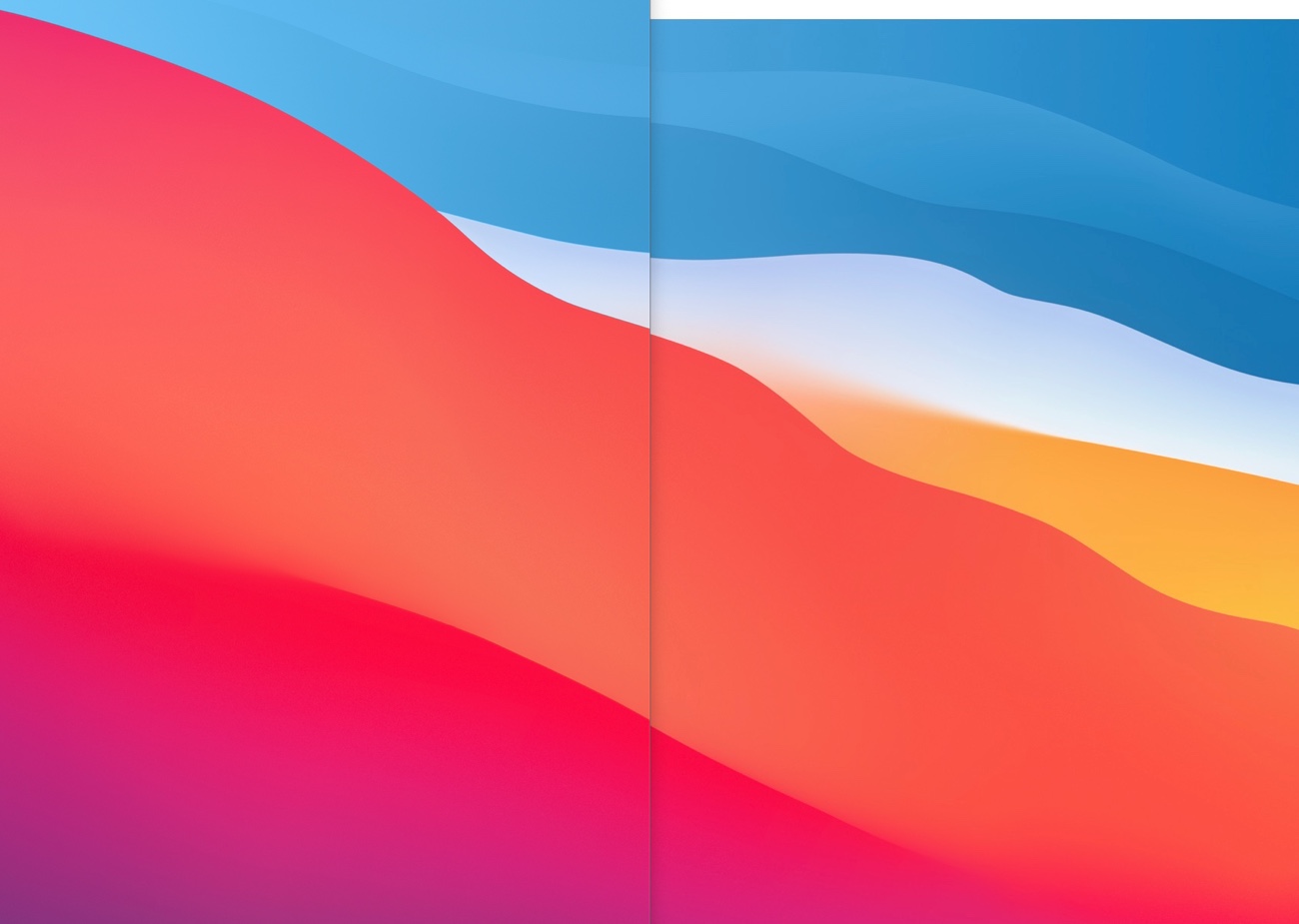
Vous pourriez obtenir le même effet en modifiant votre fond d’écran et en ajoutant cette barre vous-même. Mais si vous voulez vraiment utiliser cette technique, je vous recommande Boring Old Menu Bar, un utilitaire qui fait la même opération plus simplement et avec une interface graphique. Son seul défaut est d’être payant (10 €), mais il gère les écrans et bureaux virtuels.
Pour finir, rappelons que l’option d’accessibilité pour réduire la transparence est une autre solution. Elle ne se limite pas à la barre des menus toutefois, le Dock, le Centre de contrôle et de nombreux autres éléments d’interface sont aussi modifiés. On peut espérer qu’Apple ajoute une option uniquement pour la barre des menus, mais ce n’est pas le cas pour le moment, même dans la bêta de macOS 11.2.











